Crear planes de mantenimiento
Objetivos de aprendizaje
Después de completar esta unidad, podrá:
- Crear planes de mantenimiento que automaticen las visitas de mantenimiento periódicas para los clientes.
- Crear tipos de trabajo.
- Crear reglas de trabajo de mantenimiento.
- Asociar un activo con un plan de mantenimiento.
¿Qué son los planes de mantenimiento?
Los clientes de Ursa Major Solar están encantados con sus nuevos sistemas de paneles solares (y las facturas de energía reducidas tienen mucho que ver). Sin embargo, la empresa sabe que su trabajo no se acaba cuando se instala un sistema. Los sistemas de paneles solares funcionan mejor cuando se comprueban con regularidad por un técnico de servicio de campo experto. Para asegurarse de que cualquier problema se identifique de forma anticipada, Ursa Major ofrece un año de visitas de mantenimiento preventivo mensuales tras la instalación de un sistema de paneles solares. ¿Pero quién creará las órdenes de trabajo para esas visitas mensuales?
¡Dé el salto a planes de mantenimiento! Un plan de mantenimiento le permite definir la programación de mantenimiento para uno o más activos y generar varias órdenes de trabajo para futuras visitas de mantenimiento. Con tan solo un clic, todas las órdenes trabajo para las visitas de mantenimiento mensuales de un sistema de paneles solares se ponen en marcha.
Configurar un plan de mantenimiento
Creemos un plan de mantenimiento de un año con visitas de mantenimiento mensuales para el activo Solar Panel System 6000. La siguiente es una sugerencia del proceso.
- Cree un tipo de trabajo que estandarice el trabajo de servicio de campo durante la cita de servicio para el mantenimiento de los paneles solares.
- Cree un plan de mantenimiento para el activo.
- Defina el estado de las visitas de servicio mediante una regla de trabajo de mantenimiento.
- Asocie el activo con el plan de mantenimiento.
- Genere órdenes de trabajo que se utilicen para programar cada cita de servicio.
Crear un tipo de trabajo
Los tipos de trabajo son plantillas para definir trabajos, como su duración o las habilidades que requieren. Debido a que nuestro plan de mantenimiento involucra realizar un servicio a los paneles solares, creemos un tipo de trabajo de mantenimiento relacionado con paneles solares.
- Desde el Iniciador de aplicación, encuentre y seleccione Tipos de trabajo.
- Haga clic en Nuevo e ingrese los siguientes detalles:
- Nombre de tipo de trabajo:
Solar Maintenance(Mantenimiento de placas solares) - Duración estimada:
1 - Tipo de duración: Horas
- Crear citas de servicio automáticamente: Comprobado
- Nombre de tipo de trabajo:
- Puede agregar habilidades requeridas, productos y artículos de conocimientos a los tipos de trabajo, pero no lo complicaremos por ahora.
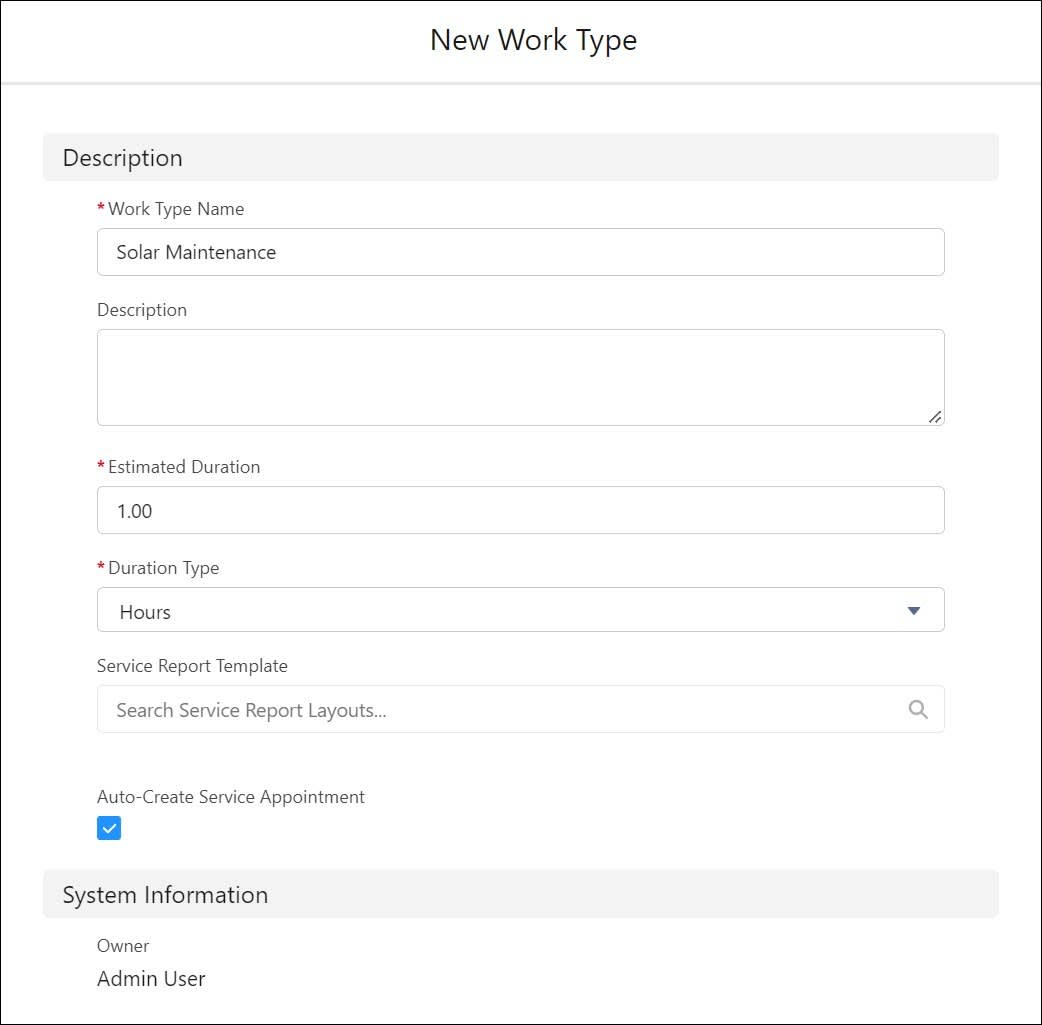
- Deje los otros campos en blanco y haga clic en Guardar.
Iniciar un plan de mantenimiento
Cree un plan de mantenimiento mensual que dure todo un año para el nuevo sistema de paneles solares de DreamHouse Realty.
- Desde el Iniciador de aplicación, seleccione Planes de mantenimiento.
- Haga clic en Nuevo e ingrese los siguientes detalles. (Si desea obtener información detallada sobre estos campos, consulte Crear varios programas de mantenimiento).
- Tipo de trabajo: Mantenimiento de placas solares
- Cuenta: DreamHouse Realty
- Fecha de inicio: Primer día del mes siguiente
- Fecha de finalización: Un año tras la fecha de inicio.
- Método de generación de orden de trabajo: Una orden de trabajo por activo.
- Inicio de ventana de mantenimiento (Días):
3 - Fin de ventana de mantenimiento (Días):
3 - Intervalo de generación:
12 - Tipo de intervalo de generación:Intervalo de generación: Meses
- Fecha de la primera orden de trabajo en el siguiente lote: La misma que la Fecha de inicio
- Horizonte de generación (Días):
3 - Título de plan de mantenimiento:
One Year Solar Maintenance(Un año de mantenimiento de placas solares)
- Deje el resto de los campos en blanco y haga clic en Guardar.
Agregar una regla de trabajo de mantenimiento
Agregue una regla de trabajo de mantenimiento al plan de mantenimiento nuevo para crear programas de mantenimiento recurrentes. Puede crear reglas de trabajo de mantenimiento basadas en calendarios, usos y criterios.
Si desea programar las visitas mensuales para Solar Panel 6000, debe utilizar criterios basados en el calendario. De ser necesario, puede definir varias reglas de trabajo de mantenimiento basadas en el calendario. Por ejemplo, una regla para las visitas mensuales de mantenimiento y una segunda regla para una visita anual de mantenimiento más exhaustiva. En esta ocasión, no lo complicaremos. Definiremos una sola regla.
- En su plan de mantenimiento de placas solares de un año, seleccione la ficha Related (Relacionado). Busque la sección Maintenance Work Rules (Reglas de trabajo de mantenimiento) y haga clic en New (Nueva).
- Ingrese los detalles siguientes.
- Título de regla de trabajo de mantenimiento:
Monthly Solar Maintenance(Mantenimiento de placas solares) - Tipo de regla de trabajo de mantenimiento: Basado en calendario
- Tipo de trabajo: Mantenimiento de placas solares
- Plan de mantenimiento: MP-0001
- Orden de clasificación:
1 - Fecha de la primera orden de trabajo en el siguiente lote: Igual que la Fecha de inicio del plan de mantenimiento
- Periodo de repetición: Meses
- Frecuencia:
1 - Se repite el: Fecha y 1
- Repeticiones posteriores:
12 - Deje el resto de los campos en blanco.
- Nota: Al crear una regla de trabajo con Criterios de conjunto de registros, seleccione Basada en criterios para el Tipo de regla de trabajo de mantenimiento. Luego, seleccione o ingrese el Tipo de trabajo, el Plan de mantenimiento, el Orden de clasificación y la Fecha de la primera orden de trabajo. Por último, debe seleccionar Criterios de conjunto de registros existentes, como El calentador de agua procesó 10 000 galones.

- Título de regla de trabajo de mantenimiento:
- Haga clic en Guardar.
Para obtener más información sobre los otros campos, consulte Campos del plan de mantenimiento.
También puede generar órdenes de trabajo flotantes. Las órdenes de trabajo flotantes se crean en función de cuándo se completó la última orden de trabajo. Por ejemplo, supongamos que hay un servicio mensual de paneles solares programado para el 1 de junio, pero no se completa hasta el 8 de junio. Se programa una orden de trabajo flotante un mes después de la fecha real de finalización, el día 8 de julio. Con un programa fijo, la próxima orden de trabajo se programa para el día 1 de julio.
Si bien en nuestro ejemplo utilizamos criterios basados en el calendario, estos son ejemplos de reglas de trabajo basadas en criterios y uso.
Regla de trabajo basada en criterios
Seleccione uno o más criterios que provoquen una visita de mantenimiento. (Para obtener más información, consulte Crear un mantenimiento basado en criterios).
- Si la temperatura de un panel solar alcanza los 185° Fahrenheit (85° Celsius) y su eficiencia disminuye por debajo del 10 %, esto representa un problema. Programe una visita de mantenimiento.
- Cree dos criterios de filtro de conjunto de registros. Uno en el campo Temperatura interna (superior a 185) y el otro en el campo Eficiencia (inferior al 10 %). Cuando se alcancen o excedan los valores de estos campos, esto provocará una visita de servicio de campo para garantizar que el panel no se encuentre dañado o en una mala ubicación.
- Por último, cree una regla de trabajo de mantenimiento basada en criterios y seleccione los criterios de filtro de conjunto de registros que acaba de crear.

Regla de trabajo basada en el uso
Seleccione uno o más criterios de uso que provoquen una visita de mantenimiento. (Para obtener más información, consulte Crear un mantenimiento basado en el uso).
- Después de que un calentador de agua haya procesado 10 000 galones, es momento de comprobar y modificar el ánodo de sacrificio.
- Cree criterios de filtro de conjunto de registros en el campo Galones procesados (más de 10 000). Cuando se alcance el valor, se producirá una visita de servicio de campo que reemplace el ánodo.
- Por último, cree una regla de trabajo de mantenimiento basada en criterios y seleccione los criterios de filtro de conjunto de registros que acaba de crear.
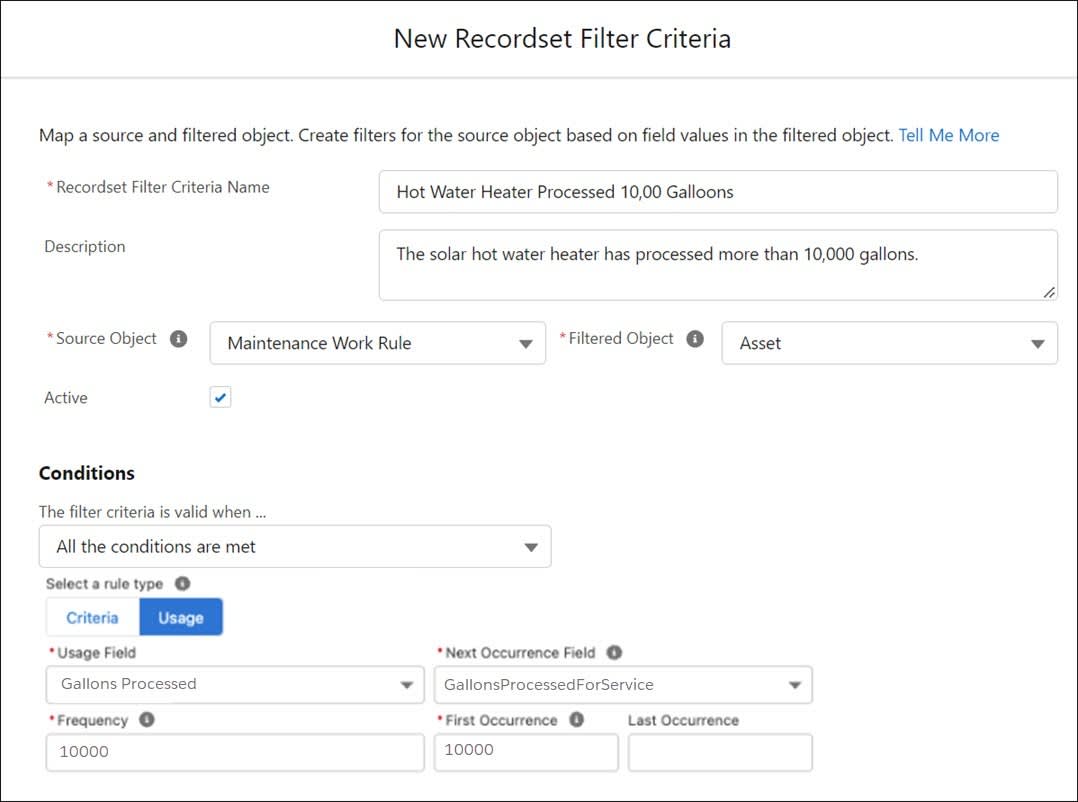
Como los planes de mantenimiento se utilizan a menudo para llevar a cabo términos en un contrato de servicio, puede vincular un plan de mantenimiento a un contrato de servicio utilizando el campo de búsqueda Contrato de servicio. Este campo solo es visible si la gestión de asignaciones está activada.
¡Bien hecho! Definió la programación de mantenimiento preventivo de DreamHouse Realty. Ahora asociemos el plan de mantenimiento con el activo que propone cubrir.
Asociar activos de mantenimiento
Puede asociar un plan de mantenimiento con uno o más activos mediante la creación de activos de mantenimiento, que son registros que representan la relación entre el activo y el plan.
Cuando agrega activos de mantenimiento a un plan, suceden algunas cosas ingeniosas.
- Para cada fecha de mantenimiento, si selecciona una orden de trabajo por activo, se crea una orden de trabajo para cada activo de mantenimiento. Si su plan cubre tres activos y proporciona visitas de mantenimiento mensuales, se crearán tres órdenes de trabajo para cada mes de mantenimiento.
- Los activos de mantenimiento heredan el tipo de trabajo de su plan de mantenimiento, pero puede elegir un tipo de trabajo diferente para el activo de mantenimiento. Por ejemplo, si desea que las órdenes de trabajo de un activo concreto incluyan un producto requerido, puede crear un tipo de trabajo especial para ese activo de mantenimiento.
- Los activos de mantenimiento heredan la fecha del plan de mantenimiento de la primera orden de trabajo del siguiente lote. Puede actualizarla en el activo de mantenimiento (por ejemplo, si el cliente pide posponer una visita). Este campo se actualiza automáticamente en cada activo de mantenimiento siempre que se genera un nuevo lote de órdenes de trabajo.
- Los activos de mantenimiento heredan las reglas de trabajo de mantenimiento del plan de mantenimiento. Puede anularlos para activos específicos si le agrega reglas de trabajo de mantenimiento al activo. Por ejemplo, un panel solar más antiguo necesita un mantenimiento más frecuente que los paneles más nuevos del mismo sitio.
Agreguemos el sistema de paneles solares de DreamHouse a su plan de mantenimiento.
- Desde el plan de mantenimiento Mantenimiento de placas solares de un año, haga clic en Nuevo en la lista relacionada Activos de mantenimiento.
- En el campo Activo, seleccione Solar Panel System 6000.
- Deje la Fecha y el Tipo de trabajo de la primera orden de trabajo en los campos del siguiente lote en blanco. Se completan de forma automática cuando guarda.
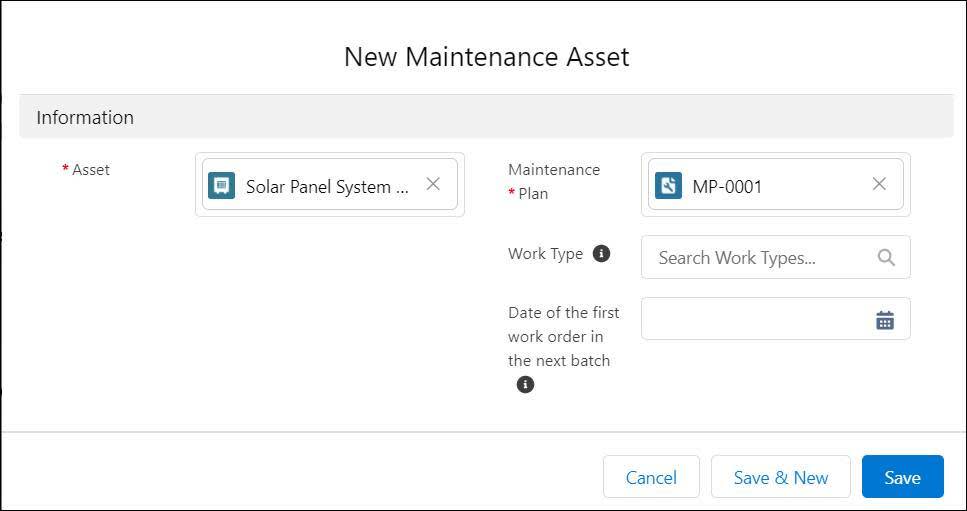
- Haga clic en Guardar.
¿Su plan ahora cubre un activo de cliente!
¡Bien hecho! Definió el programa de mantenimiento preventivo de DreamHouse Realty mediante la creación de un plan de mantenimiento y su asociación con un activo. Ahora, veamos cómo puede utilizarlo para generar órdenes de trabajo.
Recursos
- Ayuda de Salesforce: Crear planes de mantenimiento de servicio de campo
- Ayuda de Salesforce: Campos de planes de mantenimiento
- Ayuda de Salesforce: Crear tipos de trabajo para el servicio de campo
- Ayuda de Salesforce: Crear varios programas de mantenimiento
- Ayuda de Salesforce: Cree un mantenimiento basado en criterios
- Ayuda de Salesforce: Crear varios programas de mantenimiento
